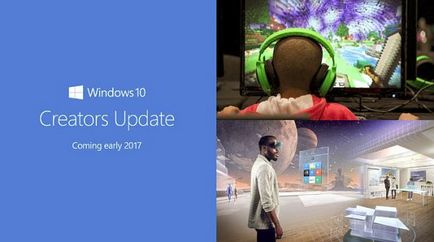
Cum se instalează o versiune de testare a actualizării creatorilor înainte de prezentarea oficială
Ce este nou în actualizarea Creatorilor? În primul rând, există numeroase inovații pentru oamenii de profesii creative, care este indicat, cel puțin, prin introducerea unui nou software grafic 2D și 3D pentru dezvoltarea realității virtuale și imprimării 3D. Software-ul va fi mult mai ușor de utilizat, deci și începătorii vor putea să facă față creației obiectelor simple, de exemplu, folosind tehnologia HoloLens.
Aceasta este doar o mică parte a noutăților. În plus față de caracteristicile complet noi, vor fi implementate multe modificări minore, în special legate de interfața și suportul sistemului.
Cum se testează actualizarea actualizării creatorilor?
Mai întâi, trebuie să fii membru al programului Insider Preview. Dacă nu sunteți deja, mergeți la link și înregistrați-vă contul Microsoft.
După aceasta, descărcați versiunea extinsă a programului de instalare pentru participanții la Windows Insider Preview. Pentru aceasta, urmați linkul:
Accesați pagina specificată și conectați-vă la contul dvs. Aici veți vedea detalii despre descărcarea ultimei versiuni a Insider Preview, denumită "Build 15002" sau mai nouă. Această ediție conține o actualizare a actualizării Windows 10 Creators.
Extindeți lista și selectați "Windows 10 Insiders Preview Build 15002" sau mai nou pentru descărcare. Confirmați descărcarea acestuia în butonul "Confirmare" și așteptați până când apare următoarea fereastră în care trebuie să selectați o limbă. După ce faceți clic pe "Confirmați", apoi selectați versiunea pentru a descărca 32 sau 64 de biți.
Un fișier .iso va fi descărcat pe computer cu instalarea sistemului Insider Preview. În pasul următor, veți învăța cum să creați o unitate flash USB bootabilă și să instalați sistemul de operare cu cea mai recentă actualizare.
Prin urmare, este recomandat să testați sistemul ca o instalare separată de lângă Windows 10 instalat pe PC sau utilizând o mașină virtuală.
Cum se instalează versiunea de test ca al doilea sistem de operare
Pe computer, puteți instala două versiuni diferite ale Windows 10 și când îl executați, selectați versiunea în care doriți să lucrați. Este suficient să creați o partiție separată pe unitatea de hard disk și să instalați Insider Preview pe ea.
Mai întâi, vom monta o partiție separată de aproximativ 40 GB. Pentru aceasta, introduceți caseta de căutare (pictograma obiectivului) "Creați și formatați partițiile hard diskului" și faceți clic pe intrarea apărută în rezultatele căutării.
În fereastra deschisă, vor fi afișate toate discurile și partițiile create. Selectați unul care are cel mai mare spațiu liber și faceți clic dreapta pe el. Selectați elementul "Comprimare volum" din meniul derulant.
Opțiunea de a comprima volumul vă permite să extrageți o parte din spațiul liber din partiția selectată și să o selectați pentru una nouă. În câmpul "Dimensiune spațiu comprimat", introduceți volumul noii partiții, în cazul nostru 40 GB. Valoarea este redusă în megaocteți, deci introduceți 40000.
După ce faceți clic pe OK, pe fundalul negru apare un nou spațiu nealocat. Faceți clic dreapta pe el și selectați "Creați un volum nou".
Selectați modul de formatare NTFS și confirmați executarea acestuia. Pentru claritate, noului volum i se poate da un nume, de exemplu, "Windows 10 CU". Efectuat. Acum există o partiție goală pe care puteți instala cel de-al doilea sistem de operare.
În pasul următor, luați în considerare pregătirea actualizării izoizolate c Creatori pentru instalare. Imaginea poate fi scrisă pe un DVD sau poate crea o unitate flash USB bootabilă, de exemplu în Rufus.
Se va afișa fereastra pentru selectarea dispozitivului din care va fi descărcat computerul. Selectați o unitate flash USB sau un DVD cu Actualizatorul creatorilor instalat.
După pornirea instalatorului, selectați instalarea personalizată (nu alegeți opțiunea de upgrade pentru sistemul existent!) Și specificați partiția creată de 40 GB pentru a instala sistemul.
Sistemul va fi instalat și de fiecare dată când porniți computerul, puteți alege sistemul pe care doriți să-l executați - Windows 10 sau Windows 10 Creators Update build 15002.
Cum se instalează VirtualBox pe o mașină virtuală
O soluție alternativă este să instalați versiunea actualizării Creatorilor pe o mașină virtuală, de exemplu, pe VirtualBox. Cu ajutorul acestuia, puteți activa versiunea Windows 10 a actualizării Creatorilor în cadrul sistemului instalat.
O mașină virtuală vă permite să testați diferite sisteme de operare fără a pregăti computerul pentru instalarea și formatarea partițiilor.
Instalarea ansamblului 15002 pe o mașină virtuală nu este diferită de instalarea unui Windows 10 obișnuit în VirtualBox.